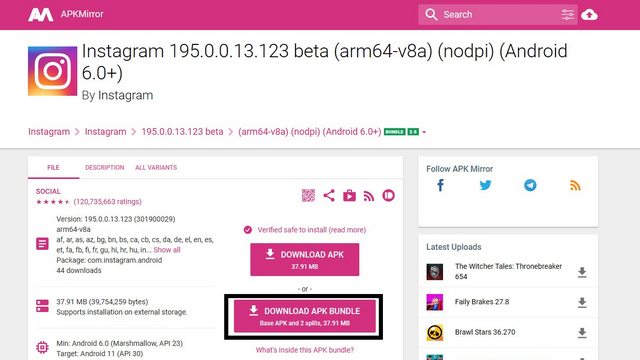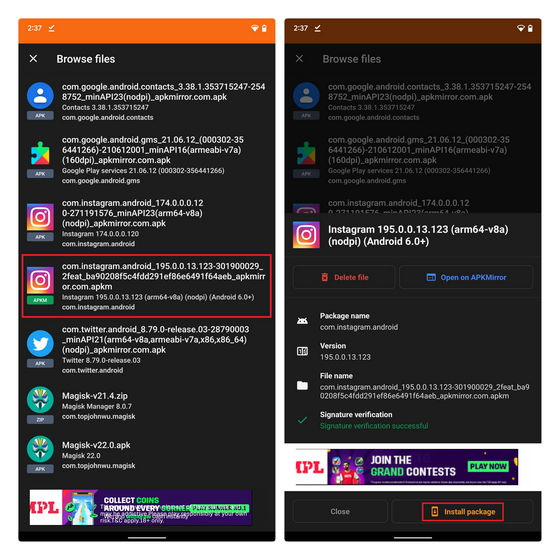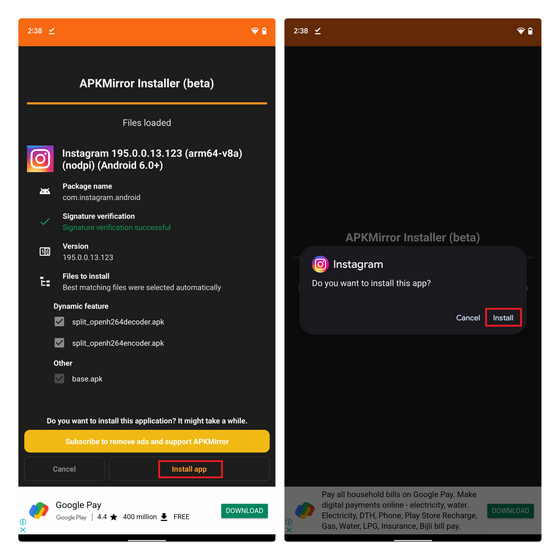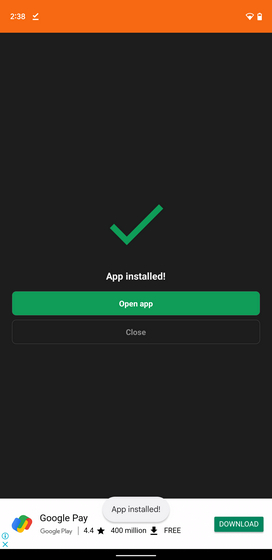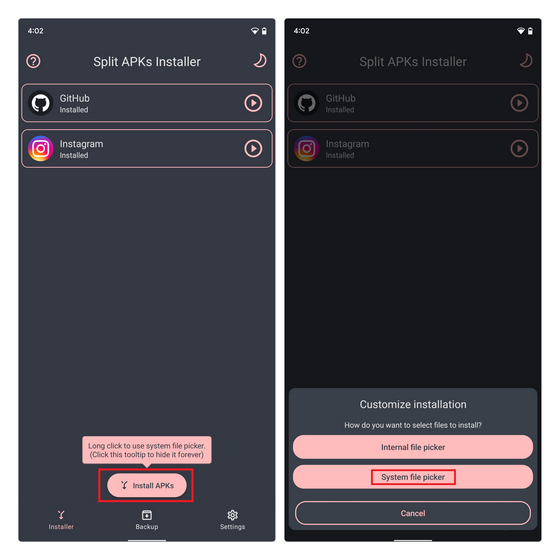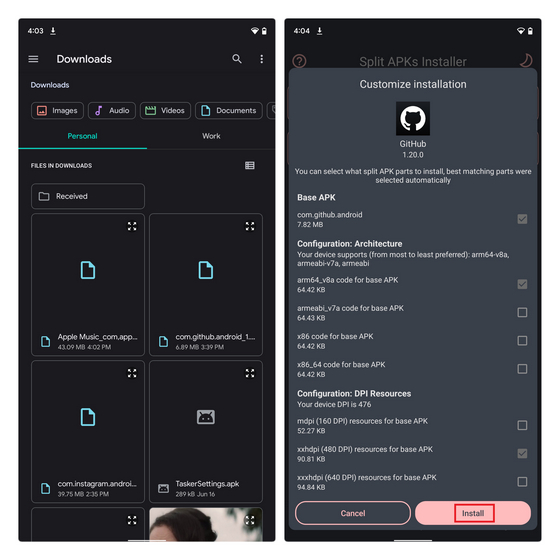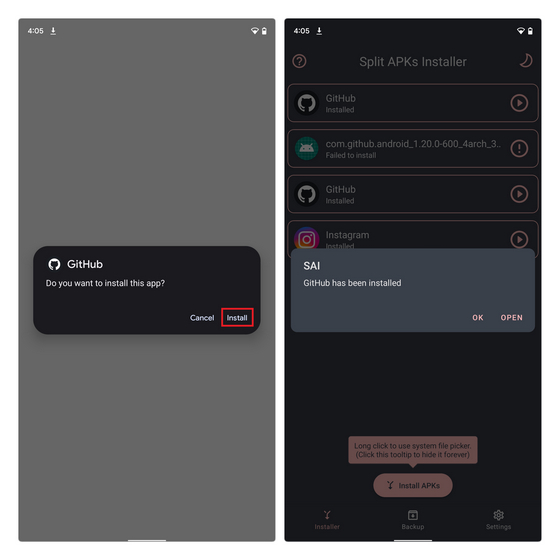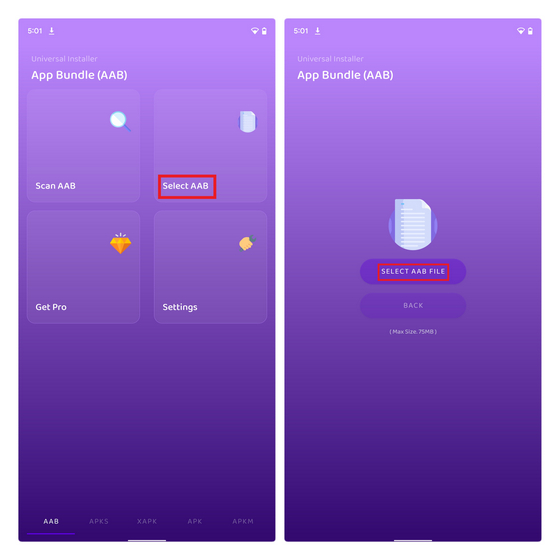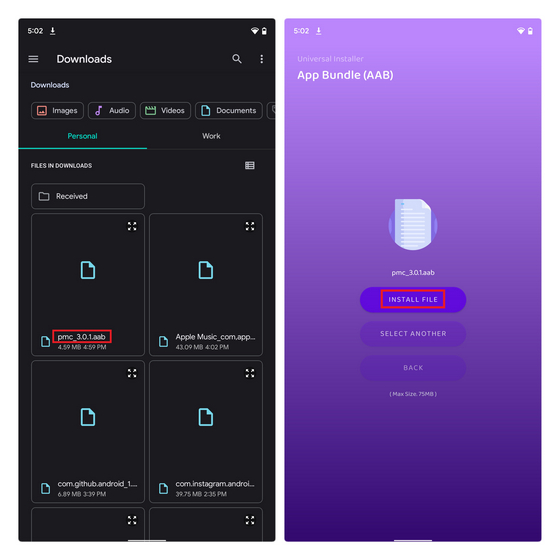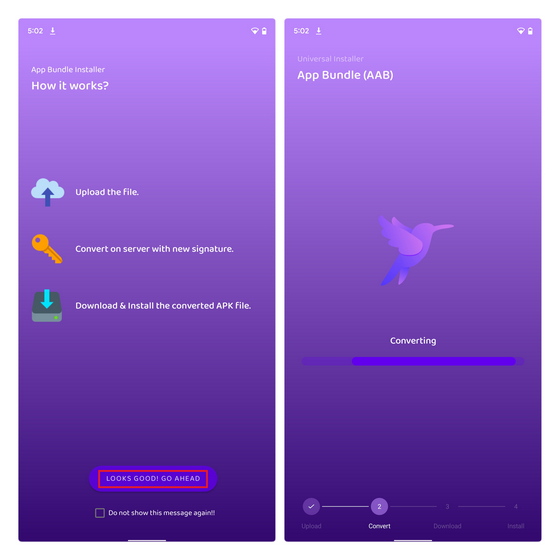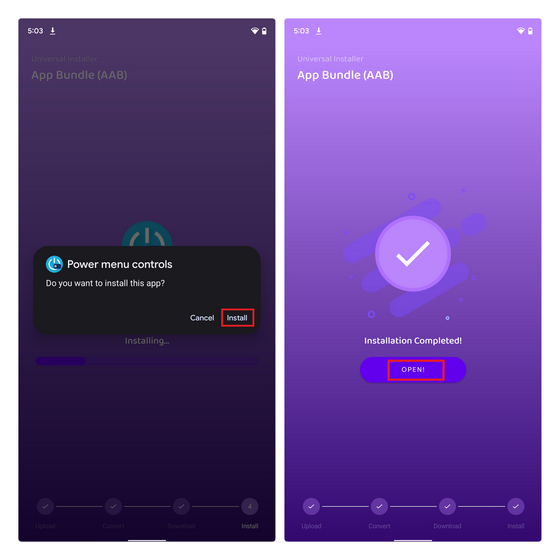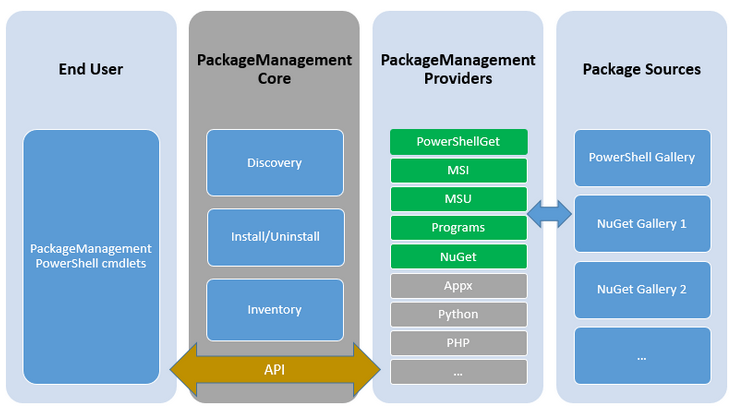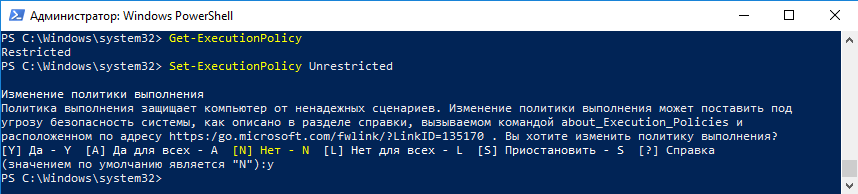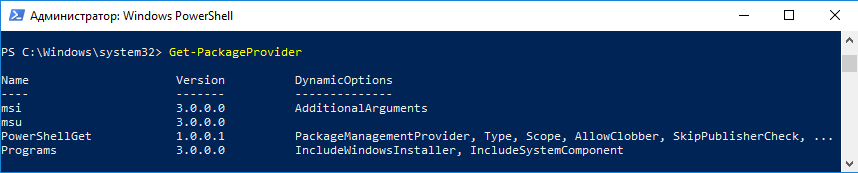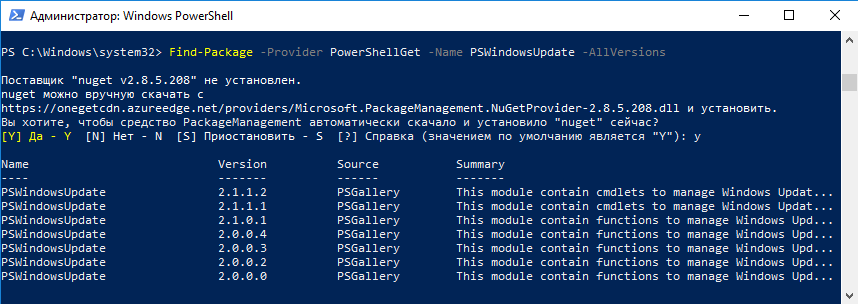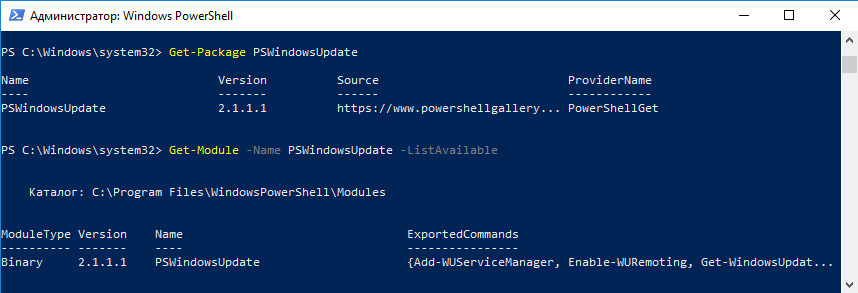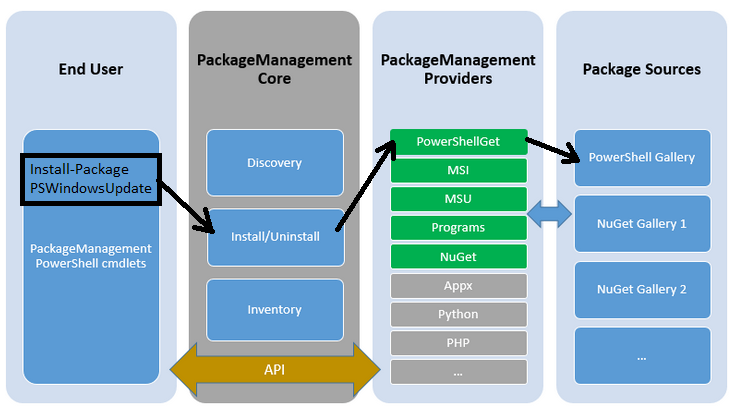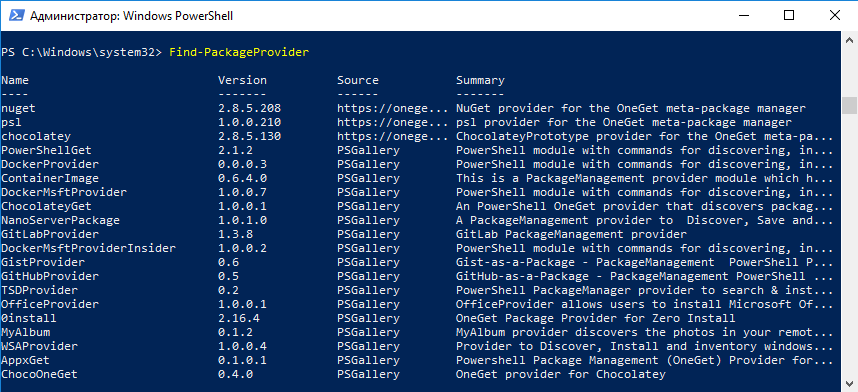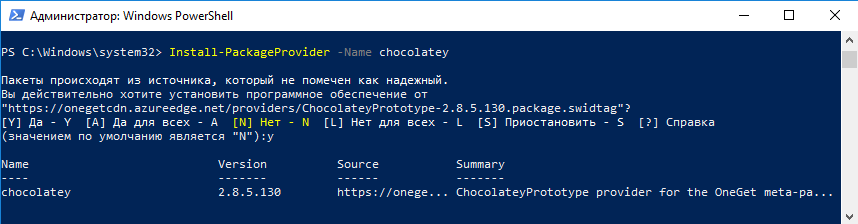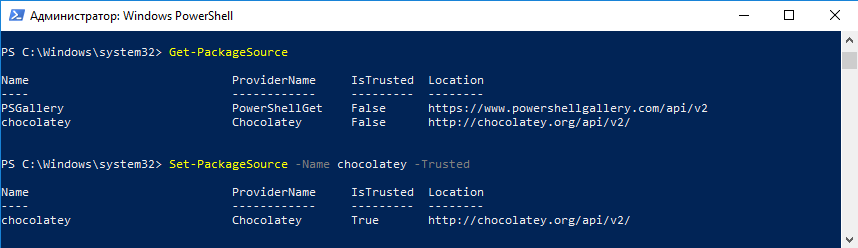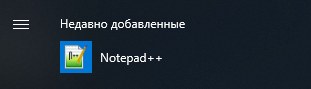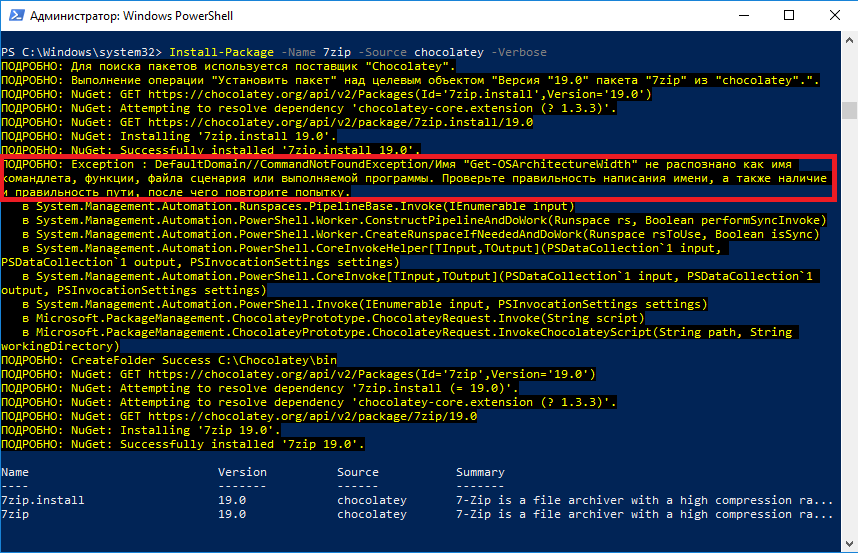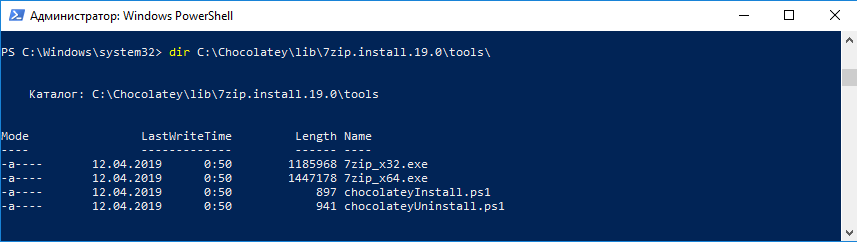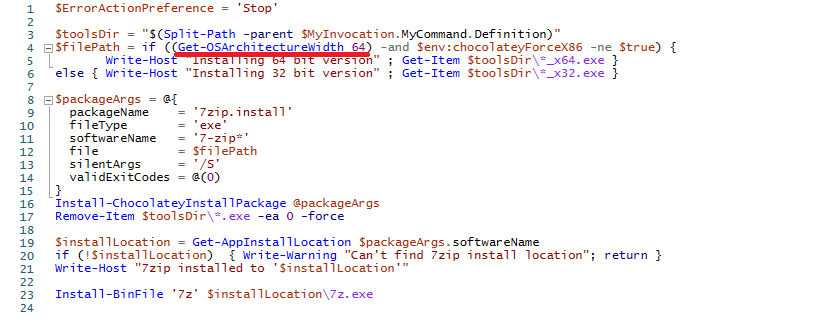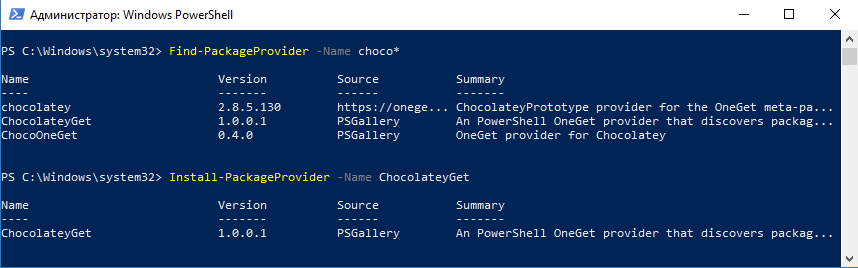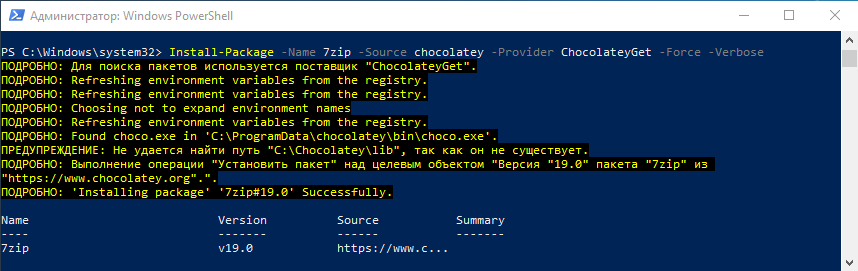все пакеты приложений что это
Как установить пакеты приложений Android (AAB) на свой телефон
Учитывая амбициозный план Google по переходу от APK-файлов к Android App Bundle (AAB) в качестве нового стандарта для приложений, загружаемых в Play Store, вам может быть интересно, как загружать файлы AAB на свое устройство Android. Является ли процесс загрузки файлов AAB таким же простым, как установка APK? Это именно то, что мы обсудим в этой статье и объясним, как установить App Bundle на устройство Android.
Установка пакетов Android-приложений: пошаговое руководство (2021 г.)
В этой статье мы добавили методы для загрузки пакетов приложений и их установки, а также кратко объяснили, что такое пакеты приложений для Android. Обязательно прочитайте до конца, чтобы узнать все об установке пакетов приложений Android на свое устройство.
Что такое пакеты Android-приложений и как они соотносятся с APK-файлами?
Google впервые анонсировал пакеты Android App Bundle на Google I / O 2018 в рамках своих усилий по уменьшению размера приложений Android. С помощью App Bundle Google Play генерирует файлы APK на основе различных конфигураций устройства, таких как архитектура процессора, DPI и языки. Эти отдельные файлы APK служат для определенной цели и называются разделенными APK-файлами. Затем Google Play предоставляет соответствующую конфигурацию приложения (которая лучше всего подходит для вашего устройства) с помощью процесса, называемого динамической доставкой. 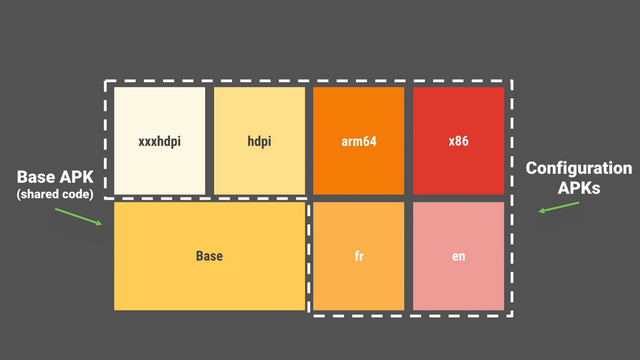
Что делает App Bundles важным сейчас, так это то, что Google недавно объявил о своих планах начать требовать, чтобы новые приложения публиковались в виде пакетов Android App Bundle (AAB), начиная с августа 2021 года. В дальнейшем новые приложения в Google Play будут использовать формат Android App Bundle (AAB). вместо APK. Точно так же все приложения будут использовать Play Asset Delivery или Play Feature Delivery вместо OBB для файлов расширения, обычно используемых в играх. Для получения дополнительной информации ознакомьтесь с этим подробным объяснением об APK и AAB.
Не нужно быть гением, чтобы предположить, что Google в конечном итоге наложит это требование на существующие приложения. Фактически, популярные производители приложений, такие как Adobe, LinkedIn, Netflix и Twitter, уже приняли этот формат. А с последним объявлением Google разработчики, которые пока не проявляли интереса к пакетам приложений, скорее всего, откажутся от своих услуг, чтобы оптимизировать процесс доставки приложений.
Как скачать пакеты Android-приложений
Установите пакеты приложений Android на свое устройство
2. Установщик APKMirror покажет подробную информацию о приложении. Затем нажмите «Установить приложение» внизу, а затем снова нажмите «Установить» во всплывающем окне, чтобы завершить процесс. Если вы впервые используете установщик APKMirror, Android запросит разрешения на установку приложения. Он перенаправит вас в приложение «Настройки», где вы сможете включить этот переключатель.
3. После завершения установки вы можете нажать «Открыть приложение», чтобы начать использовать приложение. Вот и все. Вы успешно установили Android App Bundle на свое устройство.
1. Установите SAI из Play Store (Бесплатно, с покупками в приложении) и нажмите «Установить APK» внизу главной страницы. Теперь вы можете использовать внутреннее средство выбора файлов или средство выбора системных файлов, чтобы выбрать пакет Android App Bundle, который вы хотите установить. Я рекомендую использовать средство выбора системных файлов.
2. Выберите Android App Bundle из средства выбора файлов, и SAI автоматически выберет разделенные файлы apks, соответствующие вашему устройству. Вы также можете выбрать отдельные разделенные APK, например, если вам нужен дополнительный язык. Как только это будет сделано, нажмите «Установить».
3. Нажмите «Установить» в приглашении к установке приложения, и вы получите всплывающее сообщение, как только установка будет завершена.
Установите файлы AAB на телефоны Android с легкостью!
Итак, это подводит нас к концу нашего руководства по установке пакетов Android App Bundle (AAB) на ваше устройство. Как вы можете ясно видеть, загрузка неопубликованных приложений в виде пакетов Android App Bundle не так проста, как установка файла apk с помощью встроенного установщика пакетов. Будет интересно посмотреть, как опытные пользователи адаптируются к переходу на App Bundles в ближайшие месяцы. Теперь, если вас интересует моддинг, прочтите статьи об установке ADB в Windows, запуске ADB из веб-браузера и удалении вредоносного ПО с телефонов Android.
Android App Bundles. Как уменьшить размер вашего приложения?
Привет, Хабр! Сегодня расскажу, что такое Android App Bundles, как их использовать в реальном проекте и на сколько нам удалось уменьшить размер приложения, не прикладывая очень больших усилий.
Вступление. Что такое Android App Bundles?
Google Play использует ваш app bundle для создания и обслуживания оптимизированных APK-файлов для каждой конфигурации устройства, поэтому для запуска вашего приложения загружаются только код и ресурсы, необходимые для конкретного устройства. Вам больше не нужно создавать, подписывать и управлять несколькими APK-файлами, чтобы оптимизировать поддержку различных устройств, а пользователи получают более оптимизированные загрузки.
Ограничения Android App Bundles
Если при загрузке пакета приложений Play Console обнаружит, что размер любой из возможных загрузок вашего приложения или его on demand feature превышает 150 МБ, вы получите сообщение об ошибке.
Подготовка проекта к миграции
Прежде чем переходить к имплементации в проекте, пройдемся по основным этапам подготовки.
Используйте shrinking, обфускацию и оптимизацию вашего проекта, это позволит сократить размер приложения путем удаления неиспользуемого кода и ресурсов. Детальнее можно почитать в официальных гайдах.
Следуйте лучшим практикам, чтобы еще больше уменьшить размер приложения(использование drawable objects, использование WebP вместо jpg и png, и т.д.). Больше тут.
Рассмотрите возможность преобразования некоторого функционала, который используется только некоторыми из ваших пользователей, в dynamic feature modules, которые ваше приложение может загрузить позже по запросу. Имейте в виду, что для этого может потребоваться некоторый рефакторинг вашего приложения, поэтому сначала попробуйте другие предложения, описанные выше.
Используйте разделение ресурсов по папкам(drawables):
для векторной графики(svg) используйте папку drawable-nodpi, Система не масштабирует эти ресурсы независимо от плотности текущего экрана;
растровую графику распределяйте по папкам drawable-*dpi, для App Bundles не будет загружаться графика, не соответствующая размеру экрана.
Настройка базового модуля
App Bundle отличается от APK тем, что вы не можете развернуть его на устройстве. Это формат для публикации, который включает весь скомпилированный код и ресурсы вашего приложения в один артефакт сборки. После того, как вы загрузите App Bundle, подписанный релизным ключем, Google Play будет иметь все необходимое для создания и подписания APK-файлов вашего приложения и предоставления их пользователям.
Большинство проектов приложений не потребуют больших усилий для поддержки пакетов Android App Bundle. Это потому, что модуль, который включает код и ресурсы для базового APK вашего приложения, является стандартным модулем приложения, который вы получаете по умолчанию при создании нового проекта приложения в Android Studio. Модуль, к которому применяется application plugin ниже к своему build.gradle файлу, предоставляет код и ресурсы для основных функций вашего приложения.
Помимо предоставления основных функций для вашего приложения, базовый модуль также предоставляет множество конфигураций сборки и записей манифеста, которые влияют на весь проект вашего приложения.
Для большинства существующих проектов приложений вам не нужно ничего менять в конфигурации сборки вашего базового модуля. Однако, если вы планируете добавить feature modules в свой проект приложения или если вы ранее выпустили свое приложение с использованием нескольких APK, вам следует помнить о некоторых аспектах конфигурации сборки базового модуля. Вот так выглядит схема модулей при использовании App Bundles:
Код версии и обновления приложений
С пакетами Android App Bundle вам больше не нужно управлять кодами версий для нескольких APK, которые вы загружаете в Google Play. Вместо этого вы управляете только одним кодом версии в базовом модуле вашего приложения, как показано ниже:
После загрузки пакета приложений Google Play использует код версии в вашем базовом модуле, чтобы назначить один и тот же код версии всем APK, которые он генерирует из этого пакета. То есть, когда устройство загружает и устанавливает ваше приложение, все разделенные APK для этого приложения имеют один и тот же код версии.
Если вы хотите обновить свое приложение новым кодом или ресурсами, вы должны обновить код версии в базовом модуле вашего приложения и создать новый полный комплект приложения. Когда вы загружаете этот набор приложений в Google Play, он создает новый набор APK на основе кода версии, указанного в базовом модуле. Впоследствии, когда пользователи обновят ваше приложение, Google Play предоставит им обновленные версии всех APK, установленных в настоящее время на устройстве. То есть все установленные APK обновляются до кода новой версии.
Также стоит обратить внимание на следующие нюансы:
Релизная подпись приложения. Если вы включаете информацию о подписи в свои файлы сборки, вы должны включать ее только в файл конфигурации сборки базового модуля. Дополнительные сведения см. в разделе Настройка Gradle для подписи приложения.
Code shrinking. Если вы хотите включить сжатие кода для всего проекта приложения (включая его функциональные модули), вы должны сделать это из файла build.gradle базового модуля. То есть вы можете включить пользовательские правила ProGuard в feature module, но minifyEnabled свойство в конфигурациях сборки feature module игнорируется.
Блок splits игнорируется. При компиляции App Bundle, Gradle игнорирует свойства в android.splits блоке. Если вы хотите контролировать, какие типы APK-файлов конфигурации поддерживает ваш app bundle, вместо этого используйте android.bundle.
Итак, перейдем собственно к настройке gradle-файла вашего базового модуля:
Блок language.
Google Play определяет, какие языковые ресурсы устанавливать вместе с приложением, на основе выбора языка в настройках устройства пользователя. Представьте пользователя, который меняет свой системный язык по умолчанию после того, как уже загрузил ваше приложение. Если ваше приложение поддерживает этот язык, устройство запрашивает и загружает дополнительные APK-файлы конфигурации для этих языковых ресурсов из Google Play.
Для приложений, которые предлагают средство выбора языка внутри приложения и динамически изменяют язык приложения, независимо от языковых настроек системного уровня, необходимо внести некоторые изменения, чтобы предотвратить сбои из-за отсутствия ресурсов. Задайте для android.bundle.language.enableSplit свойства значение false или рассмотрите возможность реализации языковой загрузки по запросу с использованием библиотеки Play Core.
Другими словами, если у вас поддержка нескольких языков и есть возможность менять язык внутри приложения, вам необходимо для блока language задать enableSplit = false и реализовать подгрузку нужных языков, как описано в разделе Download additional language resources.
Блок destiny.
Этот блок отвечает за подгрузку графики только для нужной плотности экрана(то что мы делали на этапе подготовки к миграции, раскладывали ресурсы по попкам drawable-*dpi).
Параметр enableSplit отвечает за загрузку графики. Если выставить enableSplit = true, будет загружена графика только для текущей плотности экрана.
Блок abi.
В разных устройствах Android используются разные процессоры, которые, в свою очередь, поддерживают разные наборы инструкций. Каждая комбинация ЦП и набора команд имеет собственный Application Binary Interface(ABI).
Параметр enableSplit отвечает за загрузку ABI. Если выставить enableSplit = true, будет загружен набор инструкций только для текущего процессора.
В качестве итога скажу, что более 1 миллиона приложений и игр используют пакеты приложений для публикации своих производственных выпусков в Google Play, включая большинство популярных приложений, что составляет миллиарды активных установок. Если вы используете Google Play для установки приложений, многие приложения на вашем устройстве были опубликованы в виде App Bundles.
В нашем же случае, мы значительно смогли уменьшить размер нашего приложения. Размер при скачивании уменьшился с 44.22МБ до 27.61МБ(может варьироваться в зависимости от модели устройства, данные для Samsung S21):

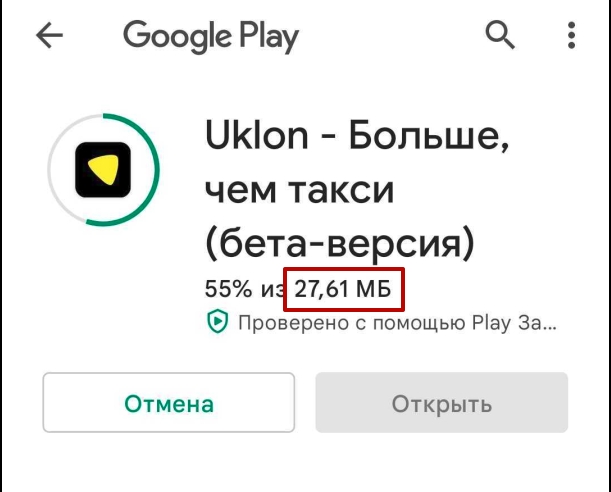
Размер чистой только что установленной версии уменьшился с 117МБ до 72.52МБ (может варьироваться в зависимости от модели устройства, данные для Samsung S21):

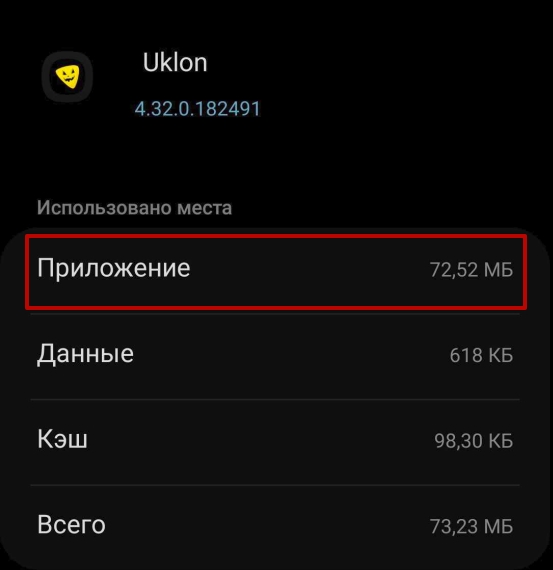
Спасибо за внимание! Делитесь в комментариях, на сколько вам удалось уменьшить размер приложения =)
Routes to finance
ТОП фишек EMUI. Лучшее в оболочках Honor и Huawei! (Декабрь 2021).
Программный пакет, также называемый набором приложений или пакетом производительности, представляет собой два или более программных приложения, объединенных и проданных вместе. Приложения обладают общими функциями и темой пользовательского интерфейса и обеспечивают взаимосвязанные и часто интегрированные функции, которые помогают пользователям выполнять или автоматизировать связанные задачи. Например, в среде корпоративного офиса Microsoft Office представляет собой стандартный набор программ для автоматизации офисных приложений, который включает Microsoft Word, Outlook, Excel, Access, OneNote и PowerPoint.
Преимущества программных продуктов
Самым большим преимуществом использования программного пакета приложений является совместимость и интеграция между ними. Акт копирования и вставки текста между двумя приложениями не слишком сложный (это не всегда так), хотя при переходе между двумя неинтегрированными приложениями могут возникать проблемы с форматированием и специальными символами. Тем не менее, процесс загрузки файла из другого приложения или импорт цифровой работы из одного в другой без потери качества может быть сопряжен с проблемами, если приложения не предназначены для этого.
Программные приложения в пакете предназначены для работы друг с другом, что облегчает пользователям перемещение между ними рабочего продукта. Например, файл электронной таблицы Excel может подключаться к базе данных Access для импорта данных. Электронная таблица Excel затем может быть импортирована в Word для задач слияния почты.
Приобретение приложений по отдельности часто дорого; пакет программных комплектов приложений обычно оценивается гораздо дешевле, чем стоить покупать каждый отдельно.
Популярные программные комплексы
Доступно множество различных программных и прикладных наборов, от наборов программного обеспечения офисных офисов до комплектов программного обеспечения для компьютеров и интернет-безопасности.
Некоторые из наиболее широко известных и используемых программных комплексов для бизнеса и дизайна включают в себя:
Дальнейшее чтение: запуск Office
Что такое зарегистрированное или фиктивное имя или торговое название?
Обсуждает разницу между зарегистрированным именем, торговым наименованием и фиктивным именем для бизнеса и тем, как бизнес может зарегистрировать товарный знак.
Что такое вознаграждение? Что такое виды вознаграждения?
Что такое кредитование? Что такое кредиторы?
Обсуждение типов кредиторов для бизнес-кредитов, а также то, как соответствовать требованиям вашего бизнес-кредита с правом кредитора.
Установочные пакеты в телефоне: что это такое, можно ли их удалять?
Большинство мобильных устройств на сегодняшний день предполагают доступ полноценного использования сразу после запуска, то есть в устройстве уже имеется все, что может потребоваться пользователю в первое время.
В зависимости от марки и модели техники после первого включения можно будет увидеть определенный набор приложений, которые можно будет использоваться или сразу же, или после подключения к сети и регистрации собственного аккаунта гугл. Некоторые программы представлены в виде наборов соответствующего формата, которые будет возможность использовать по мере необходимости. Каждый пользователь сталкивается с ними. Что же это такое?
Что такое установочные документы?
Такие наборы представляют собой определенный тип утилиты, представляющие собой определенный набор файлов, несущие ту или иную информацию о приложении или игре, которая может быть установлена.
Стоит отметить, что в подобном типе сборников обязательно имеется файл установки, который непосредственно и предназначен для того, чтобы произвести скачивание на мобильном телефоне.
Наличие большого количества файлов необходимо для тех пользователей, хотящих внести определенные корректировки в работу приложения до его установки, произвести корректирование уже имеющихся настроек и так далее.
Установочные пакеты могут иметь на устройстве сразу после его приобретения, так как они предполагают доступ полноценной установки стандартных программ, являющиеся стандартными в телефоне, но по какой-то причине были ранее удалены с него.
Также они сохраняются в памяти при скачивании программ или игр с интернета, также для того, чтобы можно было легко произвести повторную скачивание после случайного или намеренного удаления.
Есть ли возможность ли удалить такие пакеты с техники?
Те сборники, считающиеся скаченными непосредственно пользователем с процессе использования техники будет возможность удалить как и все обычные файлы, а вот те пакеты, являющиеся стандартными, удалить доступно не все и не всегда, так как такие приложения являются необходимыми для полноценного использования смартфона.
Управление пакетами в Windows (часть 1)
Традиционно установка программ в Windows происходит следующим образом: находим дистрибутив, загружаем его на свой компьютер, запускаем программу установки и следуем инструкциям. В принципе процедура несложная, но несколько трудоемкая, особенно много времени тратится на поиск нужного дистрибутива.
Для того, чтобы упростить процесс установки ПО, в Windows добавлена возможность установки ПО из пакетов (package). Такой подход используется в операционных системах Linux, суть его заключается в том, что программы хранятся в специальных хранилищах (репозиториях) в виде пакетов, для управления которыми используется менеджер пакетов (напр. apt в Debian). Таким образом установка приложения сводится к выполнению всего одной команды.
Теперь давайте рассмотрим схему управления пакетами (Package Management), реализованную в Windows. Она состоит из четырех основных составляющих:
• Package Sources — источник пакетов, он же репозиторий. Место, где хранятся установочные пакеты программ. В качестве расположения источника может быть указан URL-адрес в интернете, общая папка в локальной сети или локальная папка на компьютере;
• PackageManagement Providers — провайдеры (поставщики) пакетов, отвечающие за доступ к источникам пакетов. Каждый поставщик может управлять одним или несколькими источниками;
• PackageManagement Core — ядро управления пакетами. Программный интерфейс, обеспечивающий взаимодействие поставщиков с конечными пользователями;
• End User — конечный пользователь, т.е. тот, кто пользуется функционалом Package Management с помощью командлетов PowerShell.
Как следует из схемы, управление пакетами в Windows осуществляется исключительно с помощью PowerShell. Для этой цели предназначен специальный модуль PackageManagement (ранее известный как OneGet), входящий в состав PowerShell начиная с версии 5.0. Для более ранних версий PowerShell модуль можно установить вместе с WMF 5.1 либо отдельно, из репозитория PowerShell Gallery.
В модуль входит 13 командлетов, подробное описание можно найти здесь.
Внимание!
Перед тем, как приступать к управлению пакетами, обязательно проверьте, разрешено ли у вас выполнение скриптов. Вывести текущую политику выполнения скриптов можно командой:
По умолчанию выполнение скриптов PowerShell запрещено (Restricted). Для успешной работы с пакетами необходимо установить значение Unrestricted или ByPass, например:
Для начала проверим, какие из поставщиков установлены в системе. Для этого выполним команду:
По умолчанию в Windows имеются следующие поставщики пакетов:
• MSI — поставщик для обработки файлов msi (файлы установки Windows);
• MSU — поставщик для обработки файлов msu (файлы обновлений Windows);
• PowerShellGet — служит для управления модулями PowerShell;
• Programs — отвечает за инвентаризационные данные обо всех программных продуктах, зарегистрированных в оснастке ″Удаление или изменение программы″;
Теперь посмотрим доступные источники командой:
На данный момент из источников доступен только репозиторий PSGallery, поставщиком которого является PowerShellGet.
Ну собственно источник у нас имеется, поставщик тоже, можно приступать к установке пакетов. В качестве примера установим модуль PSWindowsUpdate.
Первое, что нам нужно сделать — это найти нужный пакет. Следующая команда выведет все версии нужного пакета, имеющиеся в указанном репозитории:
Примечание. Для работы с репозиториями небходим провайдер NuGet, поэтому при первом обращении вам будет предложено установить его. NuGet — это бесплатный менеджер пакетов с открытым исходным кодом, предназначенный для платформы Microsoft. Он требуется для работы с пакетами NuGet (.nupkg).
Следующей командой установим найденный пакет, дополнительно укажем требуемую версию:
Примечание. Версию пакета указывать не обязательно, в этом случае будет установлена наиболее свежая.
После установки проверим наличие пакета:
Как видите, все на месте.
Ну и завершим демонстрацию удалением свежеустановленного пакета:
Этот пример наглядно показывает принцип работы с пакетами. Если вспомнить схему, то действия по установке пакета выглядят примерно так:
И вот тут стоит подробнее объяснить назначение компонента PackageManagement Core. Дело в том, что каждый поставщик имеет свой собственный синтаксис команд, а ядро служит как бы переводчиком, который умеет общаться с каждым поставщиком на его родном языке. При этом конечному пользователю предоставляется строго унифицированный набор команд, независимо от используемого поставщика.
Перейдем к более жизненным примерам и установим какую нибудь программу. Для этого нам понадобится новый источник, поскольку в PSGallery нет ничего, кроме PowerShell модулей. Одним из наиболее популярных публичных источников является репозиторий Chocolatey, им и воспользуемся.
Для доступа к источнику необходим соответствующий поставщик, поэтому выведем список всех доступных для установки поставщиков командой:
Для работы с Chocolatey рекомендуется использовать одноименный поставщик сhocolatey. Установим его командой:
Еще раз проверим список источников и убедимся, что в нем появился Chocolatey. И чтобы не требовалось подтверждение на установку пакетов, сделаем его доверенным источником:
Ради интереса посмотрим, сколько всего пакетов есть в новом репозитории. Сделать это можно командой:
На момент написания статьи количество пакетов в ″шоколадке″ составляет 6533 штуки, и оно постоянно увеличивается.
В качестве примера найдем и установим мой любимый редактор Notepad++:
Для проверки зайдем в меню Пуск и удостоверимся, чтоNotepad++ действительно установлен и готов к работе.
На этом можно было бы и закончить статью, в заключение написав о том, как легко и просто ставить ПО из пакетов. Но на самом деле все не так красиво, как кажется 🙂 Поэтому не будем останавливаться на достигнутом и попробуем установить еще одно приложение, к примеру архиватор 7zip.
На этот раз для поиска пакета воспользуемся выводом командлета Out-GridView:
А теперь начинается самое интересное — установка пакета проходит без ошибок, но самого приложения нигде нет. Для понимания происходящего запускаем установку пакета с ключом Verbose и видим, что установщик ругается на неизвестную команду Get-OSArchitectureWidth.
При этом сам пакет считается успешно установленным и его можно найти в списке доступных.
Поставщик chocolatey создает в корне диска папку Chocolatey, где хранит все загруженные пакеты. Найдем среди них пакет 7zip и посмотрим его содержимое. Как видите, пакет представляет из себя набор из стандартных инсталляторов и пары powershell скриптов — один для установки, второй для удаления.
При установке приложения из репозитория провайдер сначала загружает файлы пакета, а затем запускает скрипт установки. Откроем установочный скрипт и посмотрим его содержимое. Как видите, он просто выбирает нужный дистрибутив (x32 или x64) и устанавливает его в тихом режиме, а неизвестная команда как раз и служит для определения разрядности системы.
В процессе поисков удалось выяснить, что команда Get-OSArchitectureWidth входит в состав официального поставщика Chocolatey, точнее в один из его модулей. По какой то причине при установке поставщика chocolatey ставится только часть функционала, соответственно установка приложений с его помощью превращается в лотерею. Часть приложений ставится нормально, часть не ставится вообще.
Как можно исправить эту ситуацию? Первое, что приходит на ум, это использовать другого поставщика. Выводим всех подходящих командой:
Всего для работы с ″шоколадкой″ есть три поставщика. Путем проб и ошибок выбираем ChocolateyGet:
Еще раз попробуем установить 7zip, уже с помощью нового поставщика:
На сей раз все прошло успешно и приложение установлено.